唯美人像:用PS调出古典风格的人像照片(2)
文章来源于 微博,感谢作者 佚名 给我们带来经精彩的文章!设计教程/PS教程/照片处理2019-07-23
2、首先把背景的现代的建筑用图章工具抹掉。看一下对比图吧! 调过色的图 3、在去荣单栏一滤镜 液化 简单的液化如果妹子背沒打直,可以液化,然后就是手可以稍微细一点儿,鼻子稍微拉一下,挺直一下。头发拉一下,拉
2、首先把背景的现代的建筑用图章工具抹掉。看一下对比图吧!
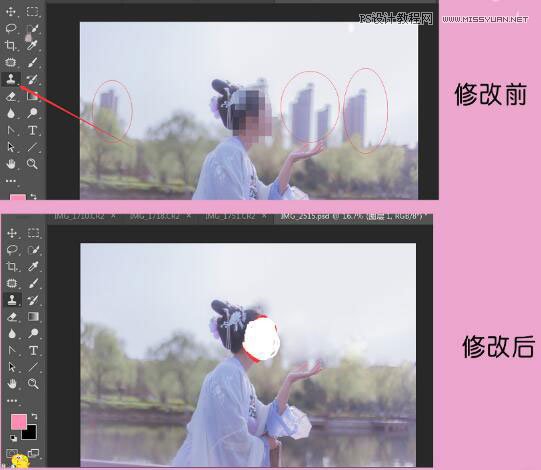
调过色的图
3、在去荣单栏一滤镜 液化 简单的液化如果妹子背沒打直,可以液化,然后就是手可以稍微细一点儿,鼻子稍微拉一下,挺直一下。头发拉一下,拉的比较饱满,
(如果前期头发比较饱满了,就不用液化。)

4、细化一下,去除多余头发,修一下眉毛,眼影等等。这些都看个人吧!如果觉得不需要妆容可以,就忽略这一步。

5、感觉画面有些暗,再用曲线拉一下亮度。
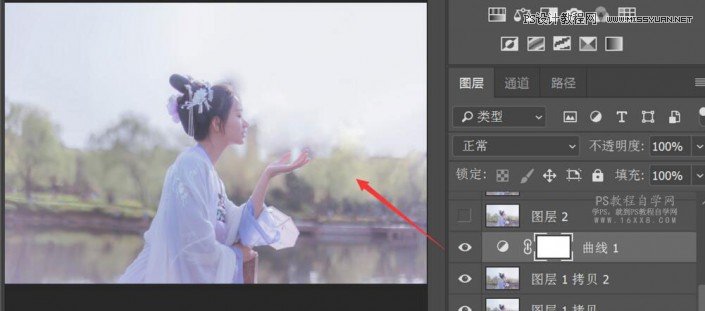
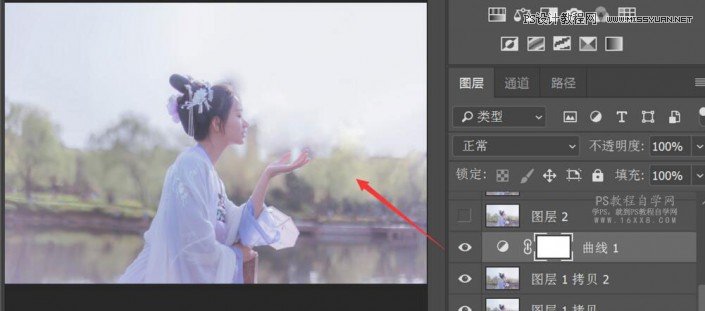
6、接下来重要时刻了,周围变成粉色了。打开色相饱和度因为整个想把画面里面的柳树变成粉色,在色相饱和度里面动用(黃色) (绿色) 将它们的色相往左边拉,图片里面相应的颜色会变,紫色,红色,黃色....你拉到你想要的颜色就行,图中大概是我的参数。每张图片不一-样,参数也会不一样,如果觉得饱和度不够,可以增加点儿饱和度,或者减少饱和度。大家随意拉一下参数就知道了。
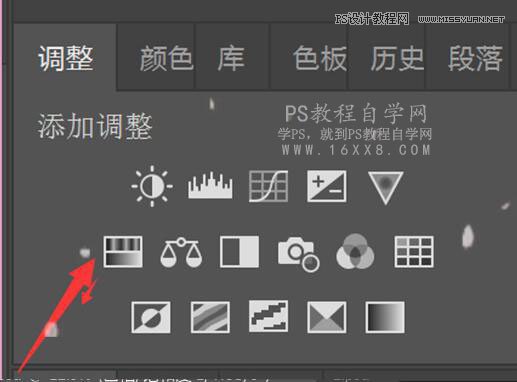
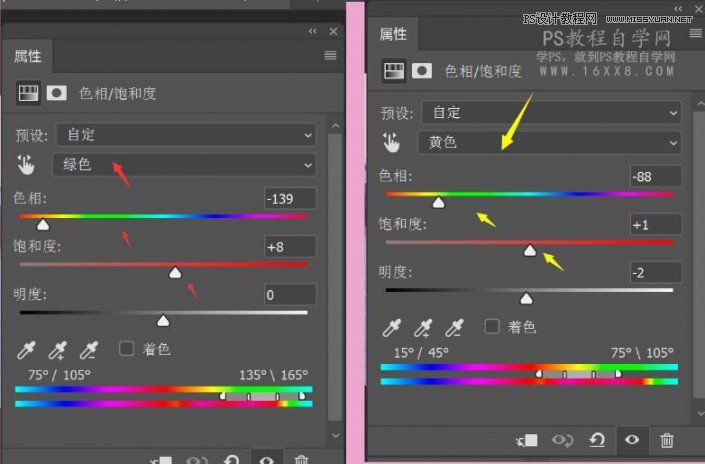
注意!注意!因为黃色变了对皮肤影响很大,所以记得添加蒙版http://www.16xx8.com/tags/38847/,擦出脸和手,不然皮肤会变成红色的。
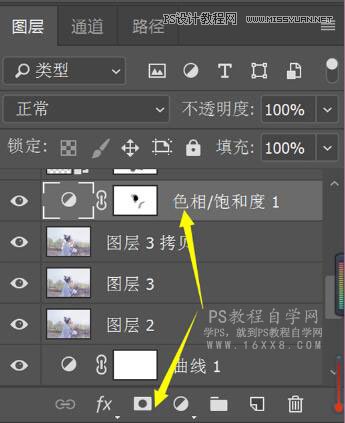
7、这张图不够明显(失误了)下面这张图恨明显。所以这张图我加了后期合成。开始添加素材进来。
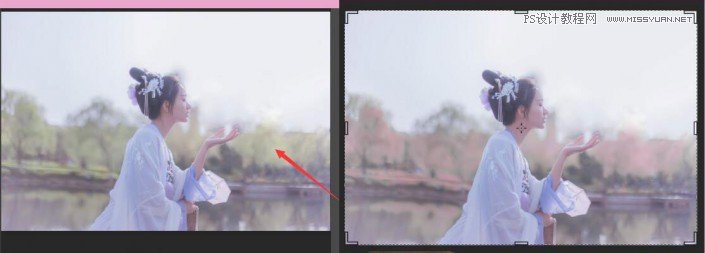
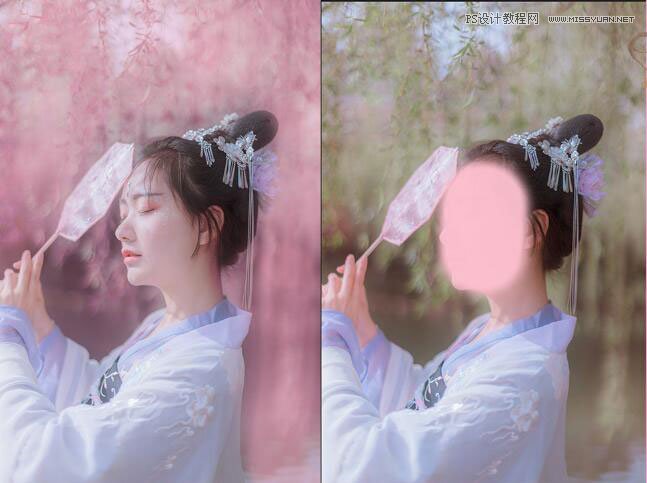
8、将素材拖入照片,素材大小,角度按ctrl+T变換到你觉得合适的位置。
不透明度在50-8%,这个也随自己图片,刚好这张照片旁边是湖水,湖水得有倒影所以ctrl+J复制这个素材,再ctrl+T将它
垂直翻转(就是它们对称了)不透明10-20%

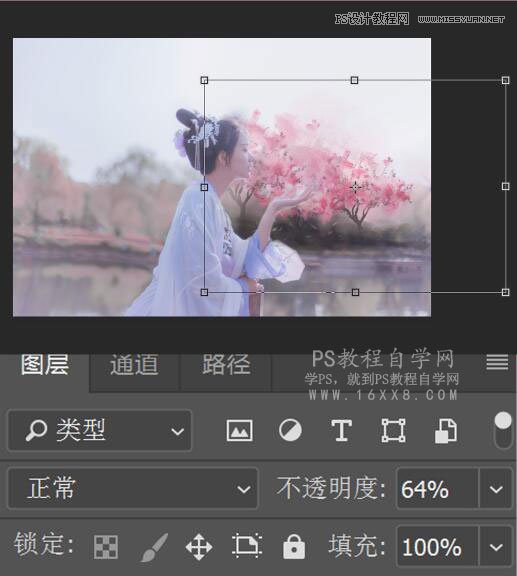
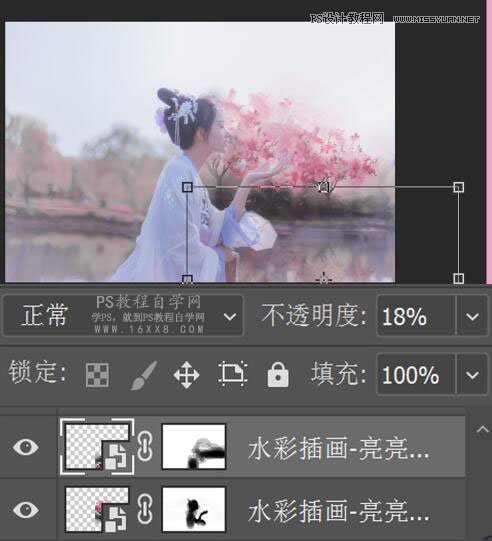
 情非得已
情非得已
推荐文章
-
 Photoshop制作唯美可爱的女生头像照片2020-03-17
Photoshop制作唯美可爱的女生头像照片2020-03-17
-
 Photoshop快速给人物添加火焰燃烧效果2020-03-12
Photoshop快速给人物添加火焰燃烧效果2020-03-12
-
 Photoshop调出人物写真甜美通透艺术效果2020-03-06
Photoshop调出人物写真甜美通透艺术效果2020-03-06
-
 Photoshop保留质感修出古铜色人像皮肤2020-03-06
Photoshop保留质感修出古铜色人像皮肤2020-03-06
-
 Photoshop制作模特人像柔润的头发效果2020-03-04
Photoshop制作模特人像柔润的头发效果2020-03-04
-
 古风效果:用PS调出外景人像中国风意境效果2019-11-08
古风效果:用PS调出外景人像中国风意境效果2019-11-08
-
 插画效果:用PS把风景照片转插画效果2019-10-21
插画效果:用PS把风景照片转插画效果2019-10-21
-
 胶片效果:用PS调出人像复古胶片效果2019-08-02
胶片效果:用PS调出人像复古胶片效果2019-08-02
-
 素描效果:用PS制作人像彩色铅笔画效果2019-07-12
素描效果:用PS制作人像彩色铅笔画效果2019-07-12
-
 后期精修:用PS给人物皮肤均匀的磨皮2019-05-10
后期精修:用PS给人物皮肤均匀的磨皮2019-05-10
热门文章
-
 Photoshop利用素材制作炫丽的科技背景2021-03-11
Photoshop利用素材制作炫丽的科技背景2021-03-11
-
 Photoshop使用中性灰磨皮法给人像精修2021-02-23
Photoshop使用中性灰磨皮法给人像精修2021-02-23
-
 Photoshop制作水彩风格的风景图2021-03-10
Photoshop制作水彩风格的风景图2021-03-10
-
 Photoshop制作创意的文字排版人像效果2021-03-09
Photoshop制作创意的文字排版人像效果2021-03-09
-
 Photoshop制作逼真的投影效果2021-03-11
Photoshop制作逼真的投影效果2021-03-11
-
 Photoshop制作故障干扰艺术效果2021-03-09
Photoshop制作故障干扰艺术效果2021-03-09
-
 Photoshop制作被切割的易拉罐效果图2021-03-10
Photoshop制作被切割的易拉罐效果图2021-03-10
-
 Photoshop制作人物支离破碎的打散效果2021-03-10
Photoshop制作人物支离破碎的打散效果2021-03-10
-
 Photoshop利用素材制作炫丽的科技背景
相关文章2062021-03-11
Photoshop利用素材制作炫丽的科技背景
相关文章2062021-03-11
-
 Photoshop制作人物支离破碎的打散效果
相关文章752021-03-10
Photoshop制作人物支离破碎的打散效果
相关文章752021-03-10
-
 Photoshop制作水彩风格的风景图
相关文章1832021-03-10
Photoshop制作水彩风格的风景图
相关文章1832021-03-10
-
 Photoshop制作创意的文字排版人像效果
相关文章1802021-03-09
Photoshop制作创意的文字排版人像效果
相关文章1802021-03-09
-
 Photoshop使用中性灰磨皮法给人像精修
相关文章1932021-02-23
Photoshop使用中性灰磨皮法给人像精修
相关文章1932021-02-23
-
 Photoshop快速制作数码照片柔焦艺术效果
相关文章6332020-10-10
Photoshop快速制作数码照片柔焦艺术效果
相关文章6332020-10-10
-
 Photoshop快速的增加写实人像的质感
相关文章7502020-10-10
Photoshop快速的增加写实人像的质感
相关文章7502020-10-10
-
 Photoshop制作编织效果的人物
相关文章9832020-04-01
Photoshop制作编织效果的人物
相关文章9832020-04-01
